在Mac中改变文件的默认打开方式
文章目录
Mac系统提供了两种改变文件默认打开方式的方法,一种是只改变一个文件的默认打开方式,另一种是改变某一类型文件(即有着相同扩展名)的默认打开方式。你可以根据需要选择相应的方法,相当灵活。
只改变指定文件的默认打开方式
在Finder中右键点击要改变的文件,调出菜单
按住”Option”键,你会发现菜单中”打开方式”(Open With)选项变成了”总是以此方式打开”(Always Open With)
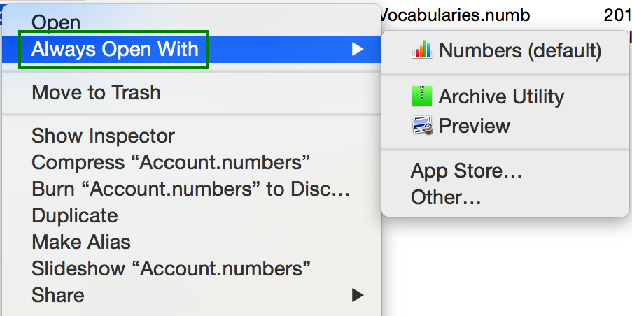
鼠标移到该选项,你可以看到子菜单中显示了当前的默认打开程序
你可以在其中选择另一个程序,注意,此时”Option”键不能放开
选择完后,下次打开该文件,即会使用刚刚选择的程序打开
在刚才的选择打开方式菜单中,你也可以点”其他”(Other)选项,这时你可以从所有应用程序里选择你要找的默认程序,记得要把界面上的”总是以此方式打开”(Always Open With)选项钩上。
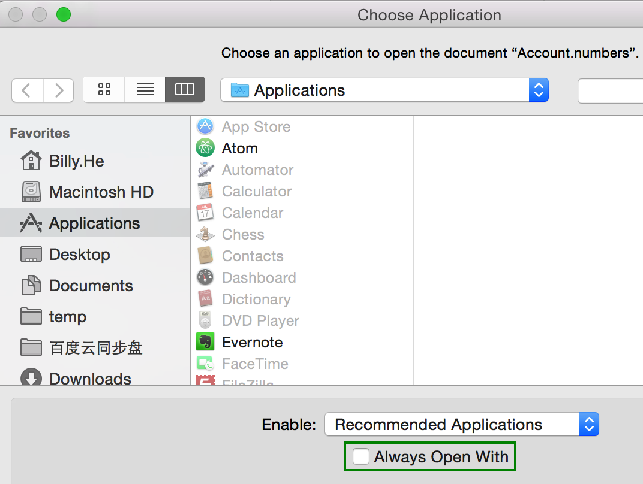
改变某一类型文件的默认打开方式
在Finder中右键点击一个该类型的文件,调出菜单
在菜单中选择”显示简介”(Get Info)选项
在弹出的对话框中,展开”打开方式”(Open With)选项
选择你要改变的默认打开程序,并点击下方的”全部更改…“(Change All)
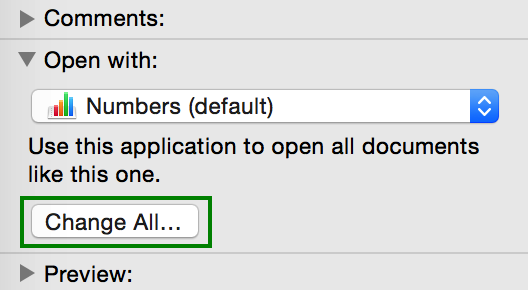
此后,所有该类型的文件都会默认采用你刚刚选择的程序打开